내 휴대폰의 배경 화면이 흐릿한 이유와 해결 방법
게시 됨: 2024-02-21세 가지 주요 이유로 배경 화면이 흐려질 수 있습니다. 첫째, 사용자 정의 설정에서 "배경화면 흐리게" 효과를 활성화할 수 있습니다. 이런 일은 주로 iPhone에서 발생합니다. 둘째, 저해상도 이미지를 배경화면으로 설정한 경우, 셋째, 라이브 배경화면이 올바르게 렌더링되지 않는 경우입니다. 다행히도 다음의 간단한 단계를 따르면 이러한 문제를 신속하게 해결할 수 있습니다. 이 가이드에서는 iPhone 및 Android에서 흐릿한 배경화면을 수정하는 방법을 알아봅니다.
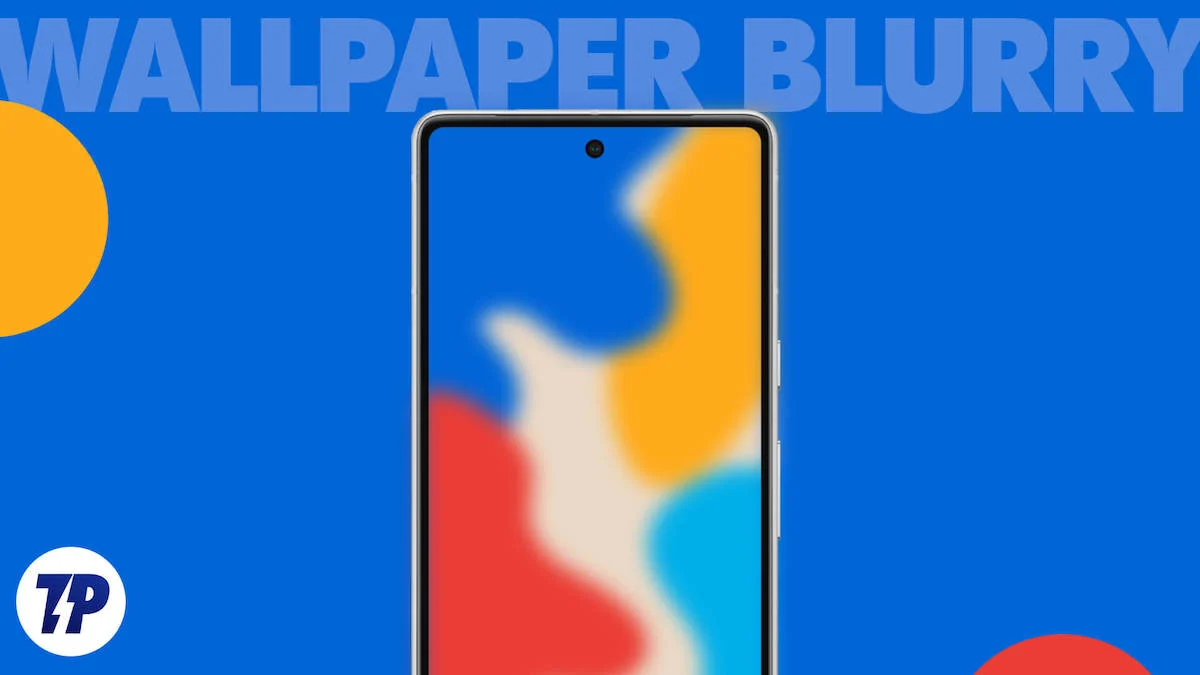
목차
iPhone에서 흐린 배경화면을 어떻게 수정합니까?
배경화면 설정 변경
Apple은 iOS 16부터 배경 화면 사용자 정의 옵션을 도입했습니다. 이러한 설정을 사용하면 다양한 위젯, 글꼴, 색상 등으로 배경화면을 맞춤 설정할 수 있습니다. 배경화면에 흐림 효과를 적용하여 홈 화면의 아이콘이 선명하게 보이도록 할 수 있습니다.
배경 화면 흐림을 활성화한 경우 iPhone 홈 화면에서 배경 화면이 흐릿하게 보입니다. 배경화면 설정에서 흐림 효과를 제거할 수 있습니다. 방법은 다음과 같습니다.
- 1단계: iPhone에서 설정 앱을 열고 배경화면을 탭합니다.
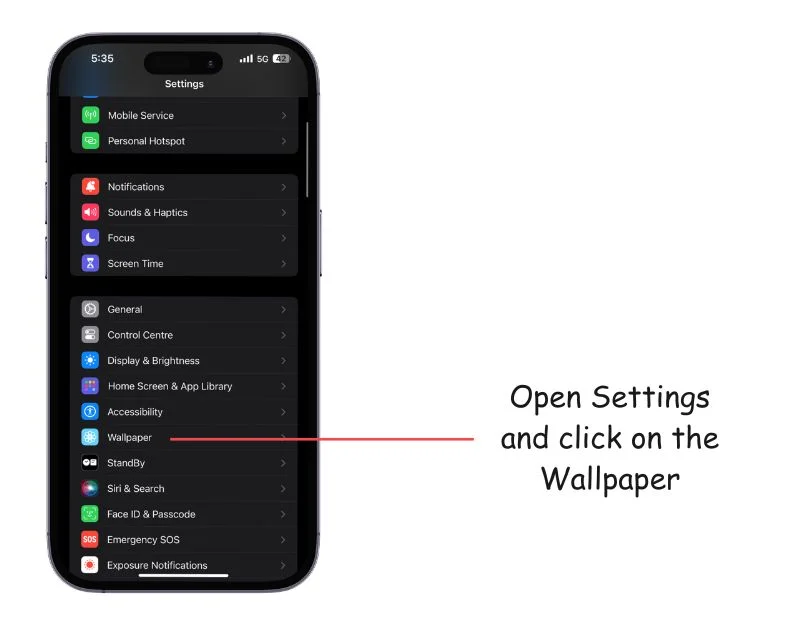
- 2단계: 배경화면 쌍을 선택 하고 사용자 정의 버튼을 탭합니다.
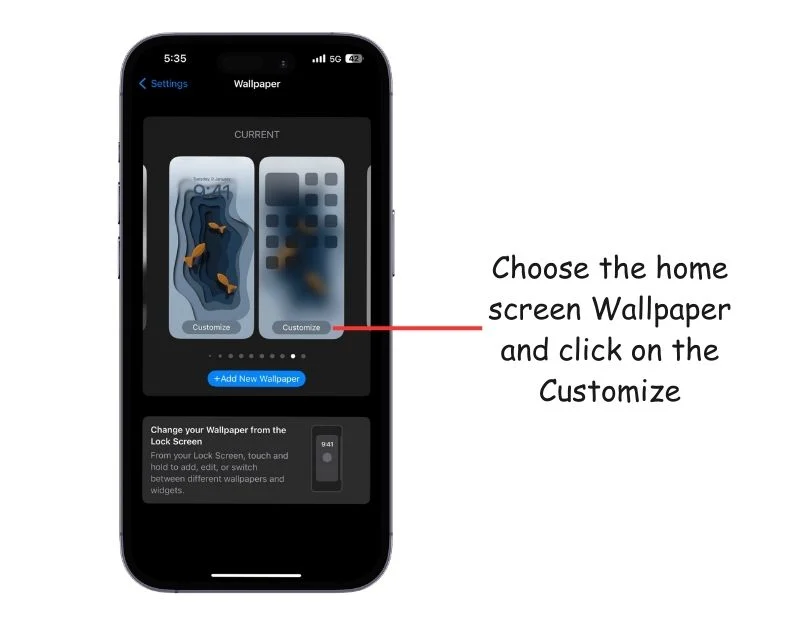
- 4단계: 화면 왼쪽 하단에 있는 흐림 아이콘 옵션을 클릭하여 배경화면에서 배경화면 흐림 효과를 비활성화합니다.
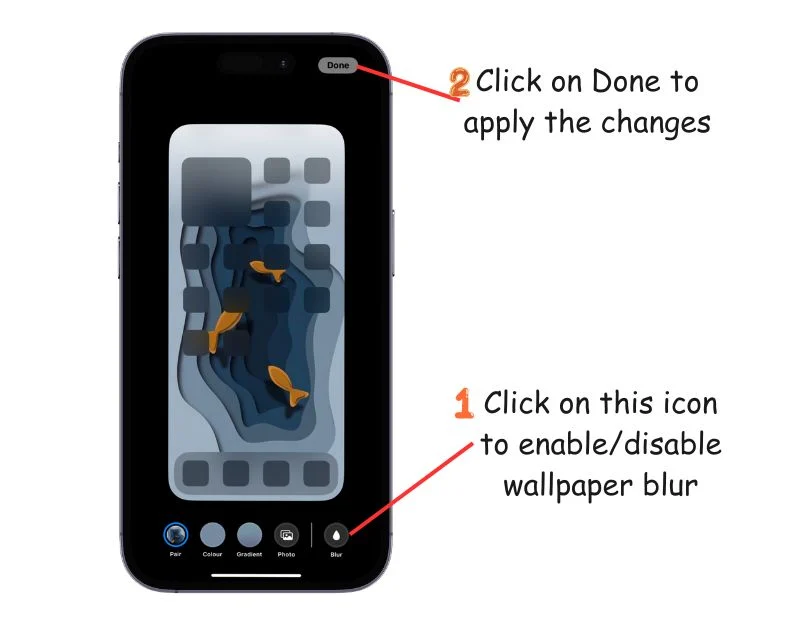
- 5단계: 마지막으로 완료를 탭합니다. 이렇게 하면 iPhone 홈 화면의 흐림이 제거됩니다.
화면 크기에 맞는 배경화면 설정
Android 및 iPhone은 해상도가 낮거나 크기가 더 작은 배경화면을 자동으로 흐리게 만듭니다. 화면 해상도와 일치하는 배경화면을 찾아 적용하여 문제를 해결하세요.
이 문제를 해결하려면 화면 해상도와 일치하는 배경화면을 찾아 적용하면 됩니다. iPhone의 설정에는 화면 해상도가 표시되지 않습니다. iPhone 모델에 대한 온라인 검색을 사용할 수 있습니다. 이 정보가 이미 있는 경우 4단계를 계속할 수 있습니다.
iPhone에서 화면 해상도를 찾는 방법
- 1단계: iPhone에서 설정을 열고 일반으로 이동합니다.
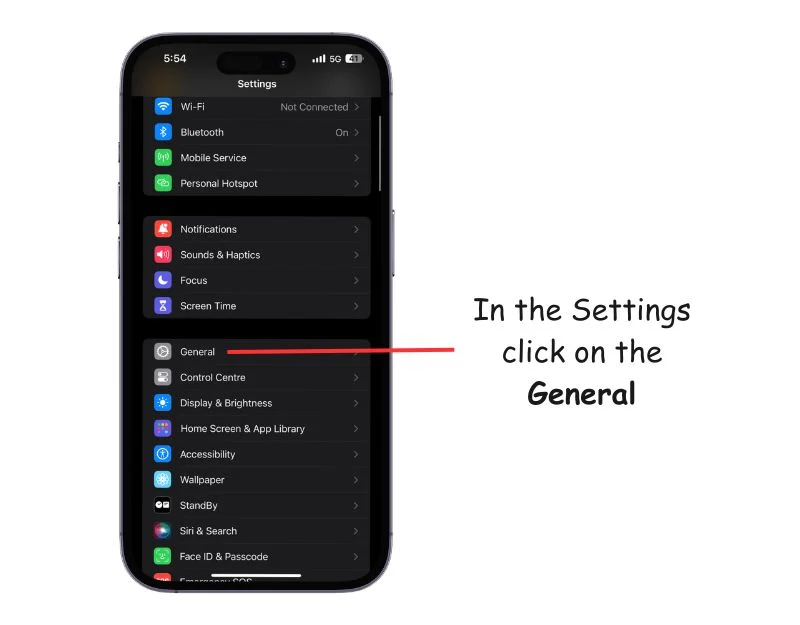
- 2단계: 상단의 정보 설정을 클릭하세요.
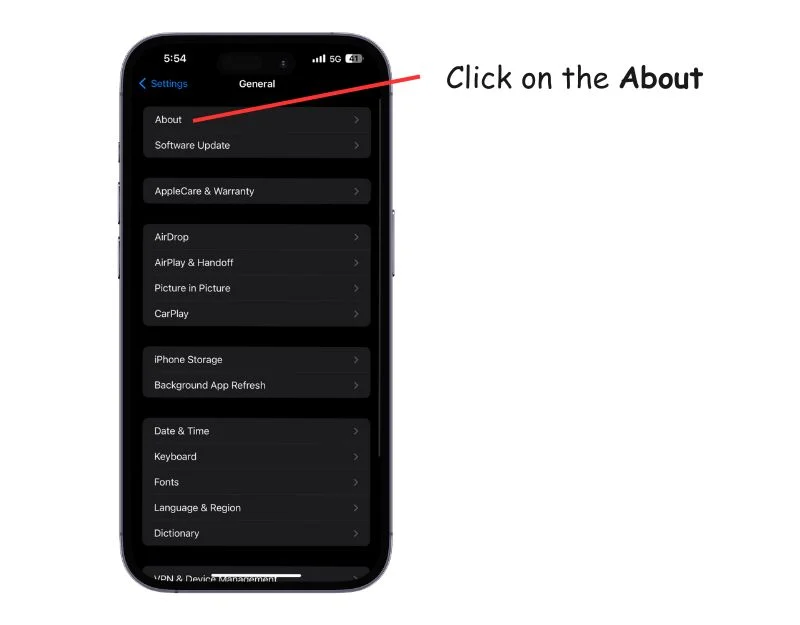
- 3단계: 모델 필드를 찾아 모델 번호를 기록해 둡니다.
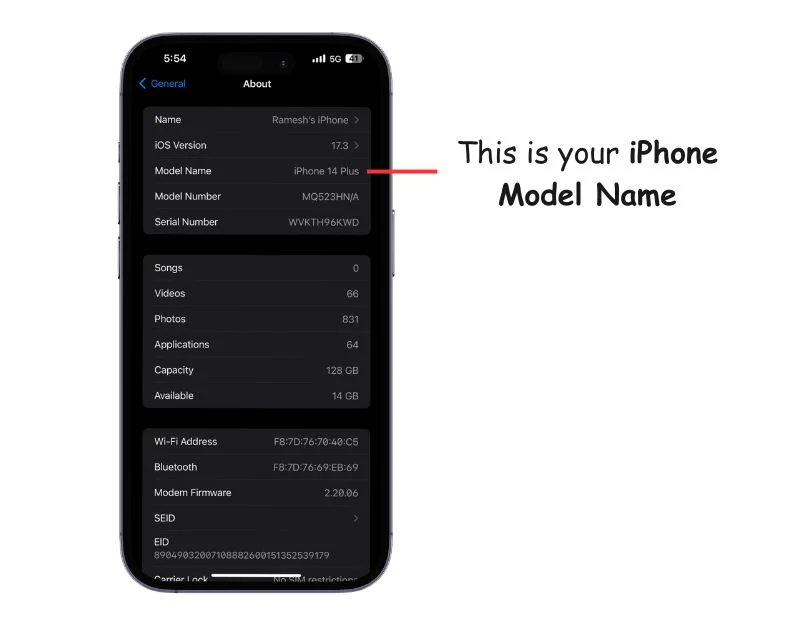
- 4단계: 온라인 검색이나 Apple의 공식 사양 페이지를 사용하여 화면 해상도를 찾습니다.
가장 인기 있는 iPhone 모델의 화면 해상도는 다음과 같습니다.

아이폰 15 시리즈
15 Pro 및 15: 2556 x 1179 픽셀
15 Pro Max 및 15 Plus: 2796 x 1290 픽셀
아이폰 14 시리즈
14 프로: 2556x1179픽셀
14 Pro Max: 2796 x 1290 픽셀
14: 2532x1170픽셀
14 플러스: 2778 x 1284 픽셀
아이폰 13 시리즈
13 Pro 및 13 Pro Max: 2880 x 1320 픽셀
13: 2640x1200픽셀
아이폰 12 시리즈
12 프로: 2532x1170픽셀
12 Pro Max: 2778 x 1284 픽셀
미니 12개: 2340x1080픽셀
12: 2532x1170픽셀
아이폰 11 시리즈
11 프로: 2436x1125픽셀
11 Pro Max: 2688 x 1242 픽셀
11: 1792x828픽셀
아이폰 X 시리즈
XS: 2436x1125픽셀
XS 최대: 2688 x 1242 픽셀
X: 2436x1125픽셀
XR: 1792x828픽셀
Android에서 흐린 배경화면을 수정하는 방법
적절한 크기의 배경화면을 선택하세요
Android는 특히 배경화면을 흐리게 하기 위한 직접적인 시스템 설정을 제공하지 않습니다. Android 스마트폰의 배경화면이 흐릿한 경우 해상도가 낮거나 런처 설정 때문일 수 있습니다. 화면 해상도에 맞는 배경화면을 설정하여 문제를 해결할 수 있습니다.
Android에서 화면 해상도를 찾는 방법
- 1단계: Android 스마트폰에서 설정 앱을 엽니다. (이 단계는 Android에서 스마트폰과 사용 중인 Android 스킨에 따라 다를 수 있습니다.)
- 2단계: 디스플레이 설정 으로 스크롤하여 디스플레이 해상도 또는 화면 해상도 옵션을 찾습니다.
- 3단계: Divcheck 앱을 설치하여 디스플레이 해상도를 확인하세요. 화면 해상도에 따라 배경화면을 다운로드하고 적용하여 배경화면 흐림을 방지할 수 있습니다.
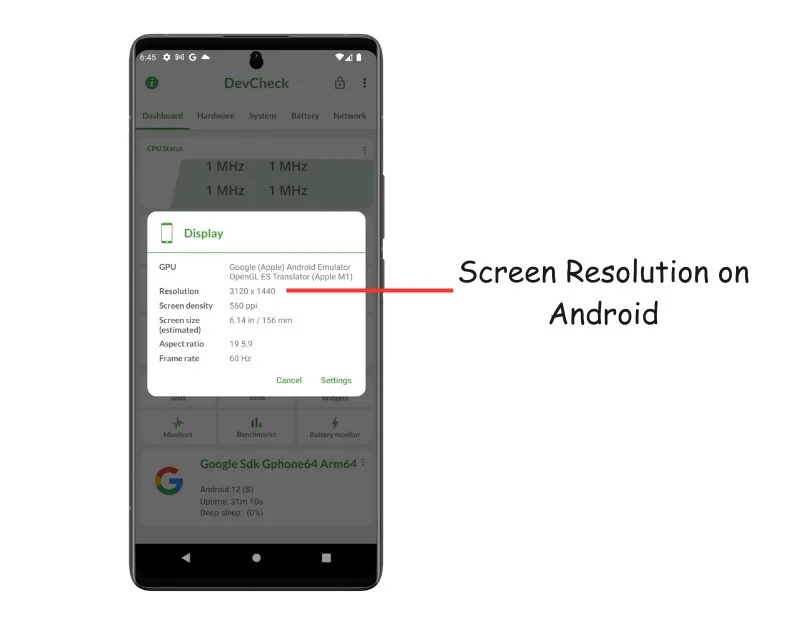
모바일 런처 설정 변경
가끔 런처 설정으로 인해 배경화면이 흐릿해지는 경우가 있습니다. 예를 들어 Android용 Microsoft Launcher를 사용하면 사용자가 배경화면의 흐릿함을 조정할 수 있습니다. Smart Launcher는 또한 배경 화면에 대한 자동 색상 적응 기능을 제공하고 배경 화면을 흐리게 합니다.
이 문제를 해결하려면 런처의 설정을 조정하거나 런처를 제거하여 문제를 해결할 수 있습니다. Microsoft 런처에서 배경 화면 흐림 설정을 변경하는 방법은 다음과 같습니다. 다른 실행기를 사용하는 경우 실행기 설정에서 이 옵션을 찾을 수 있습니다.
Microsoft 런처에서 배경 화면 흐림을 제거하는 방법
- 1단계: 홈 화면의 빈 공간을 길게 누른 다음 실행기 설정을 클릭하세요.
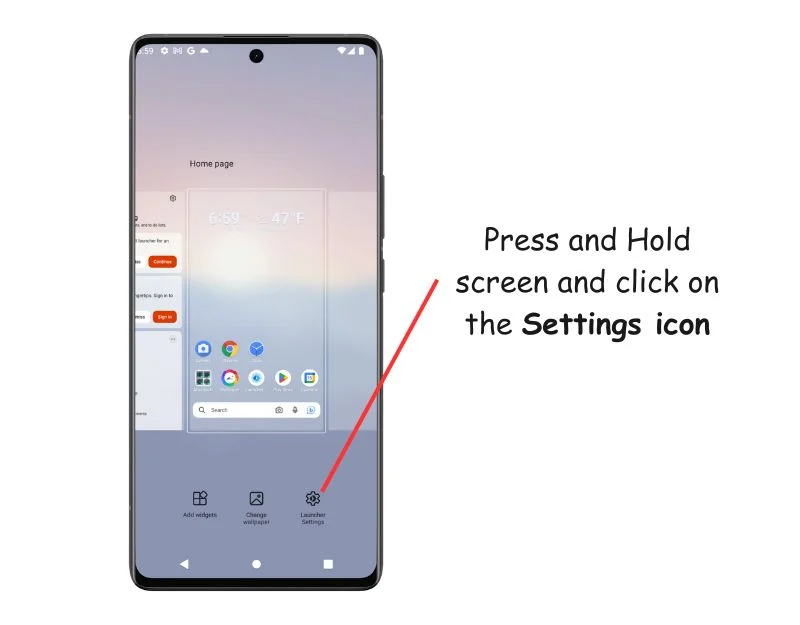
- 2단계: 테마를 클릭하세요.
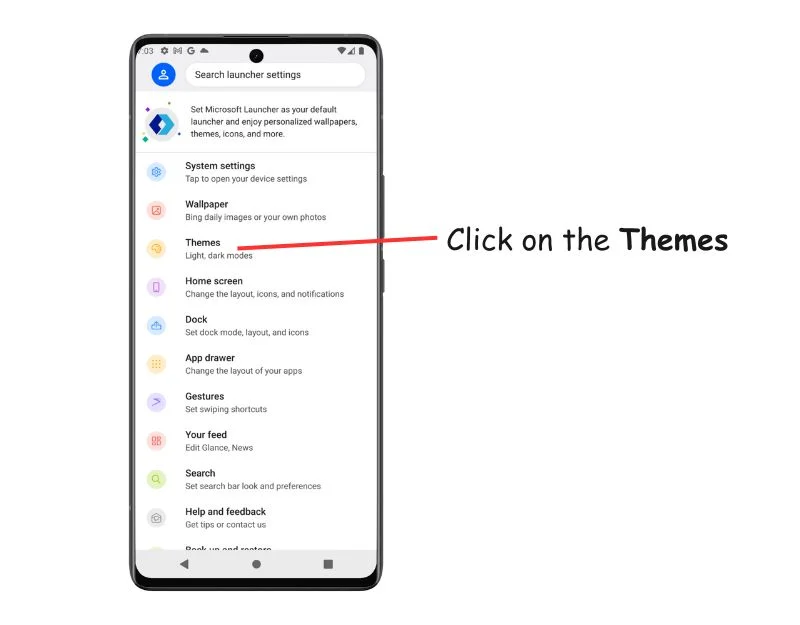
- 3단계: Microsoft 런처를 사용하는 경우 배경 화면 흐림 효과를 비활성화하려면 흐림 활성화 효과를 꺼주세요. Android에서 다른 런처를 사용하는 경우 비슷한 단계를 수행할 수 있습니다. 설정은 다를 수 있습니다.
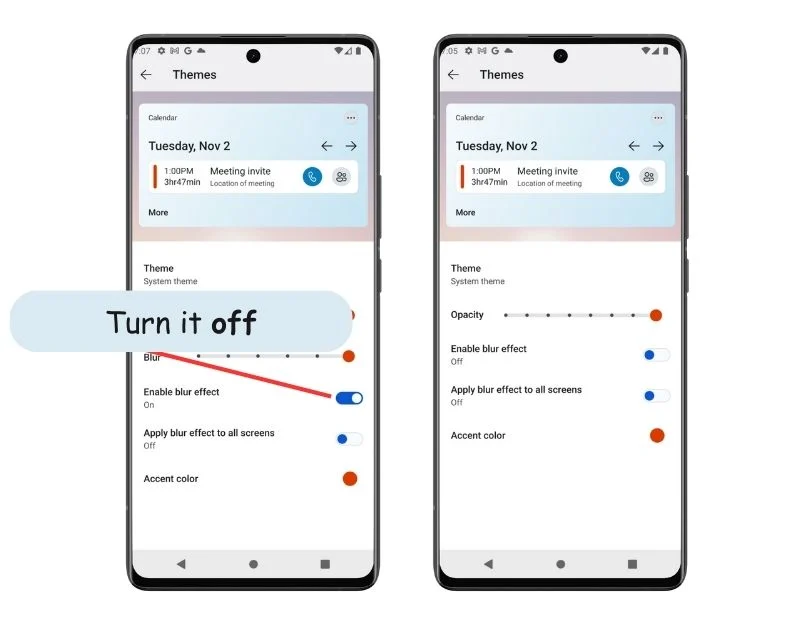
iPhone 및 Android의 흐린 배경화면에 대한 FAQ
1. 시간이 지나도 배경화면이 흐려지는 것을 방지하려면 어떻게 해야 합니까?
배경화면이 흐려지는 것을 방지하려면 iPhone을 사용할 때 배경화면 사용자 정의 설정을 변경하세요. 화면 해상도와 일치하는 배경화면을 사용하세요.
2. 고해상도 이미지를 설정했는데도 배경화면이 흐릿한 이유는 무엇인가요?
고해상도 이미지를 설정한 후에도 배경화면이 여전히 흐릿하다면 배경화면 설정에서 배경화면 흐림을 활성화했을 수 있습니다. 문제를 해결하기 위해 비활성화할 수 있습니다. 설정 앱을 엽니다. 검색을 사용하여 흐림 또는 배경화면 흐림 설정을 찾아 이 설정을 끄세요.
3. 화면 보호 장치로 인해 배경화면이 흐릿하게 보일 수 있나요?
예, 화면 보호 필름이 깨지거나 벗겨지면 이 시점에서 배경 화면과 화면이 흐릿하게 보일 수 있습니다.
4. 라이브 배경화면을 사용하면 화면 선명도에 영향을 미칠 수 있나요?
예, 라이브 배경화면이 제대로 작동하지 않으면 화면 선명도에 영향을 미칠 수 있습니다. 라이브 배경화면은 많은 시스템 리소스를 소모합니다. 웹사이트에서 다운로드하는 대신 시스템에서 제공하는 라이브 배경화면을 사용하면 이 문제를 피할 수 있습니다.
5. 고품질 배경화면을 찾는 데 추천되는 앱이 있나요?
iPhone 및 Android용 최고의 배경화면 앱을 나열하는 별도의 가이드가 있습니다. 이 앱은 고품질 배경화면을 제공합니다. 대부분의 배경화면 앱은 더 잘 맞게 배경화면을 미리 볼 수 있습니다. 특정 상황에 맞게 원하는 경우 당사 사이트에서 고품질 배경화면을 찾을 수도 있습니다.
